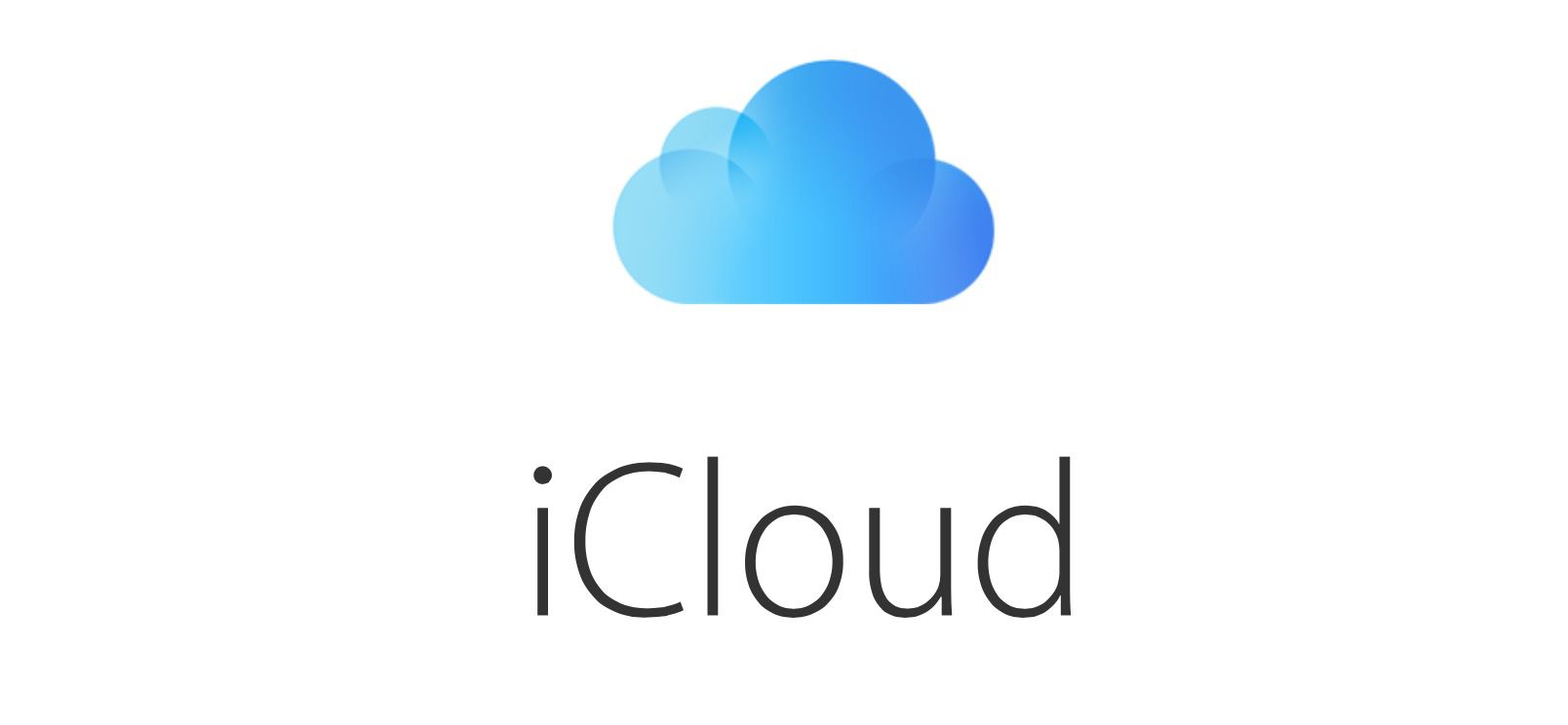Mitä tietää
- Valitse ensin sähköposti lähettäjältä, jonka haluat estää, ja valitse sitten kiihtyvyys -kuvaketta ja siirry kohtaan säännöt † Lisää sääntö†
- Valitse sitten on † sähköpostiosoite estää. alla KuinValita Siirtää roskakoriin † Tehty † Tehty†
- Jos haluat estää sähköpostiosoitteen valitsematta viestiä, aloita valitsemalla kiihtyvyys kuvake.
Tässä artikkelissa kerrotaan, kuinka luodaan sääntö tiettyjen sähköpostiosoitteiden estämiseksi iCloud Mailissa. Kaikki estetyt sähköpostit menevät automaattisesti roskakoriin, jossa ne poistetaan nopeasti, joten sinun ei tarvitse koskaan nähdä tai avata niitä.
Estä lähettäjä iCloud Mailissa
Voit estää lähettäjän ja lähettää hänen viestinsä roskakoriin seuraavasti:
-
Rekisteröityä iCloud Mailiin ja valitse sähköposti lähettäjästä, jonka haluat estää. Sähköpostia ei tarvitse avata.
-
Jos haluat tarkastella postilaatikoita eikä yhtään postilaatikkoa näy, valitse oikea nuoli †Näytä postilaatikot) vasemmassa yläkulmassa.
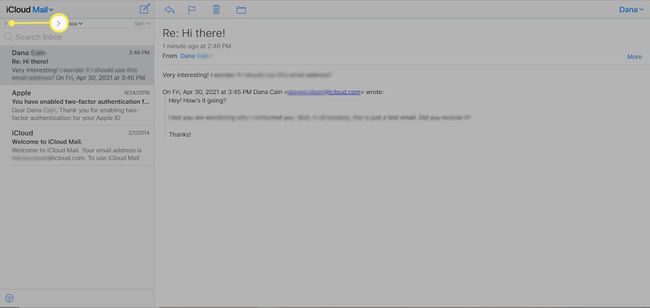
-
Valitse kiihtyvyys kuvake (Näytä Toiminnot-valikko) vasemmassa alakulmassa.
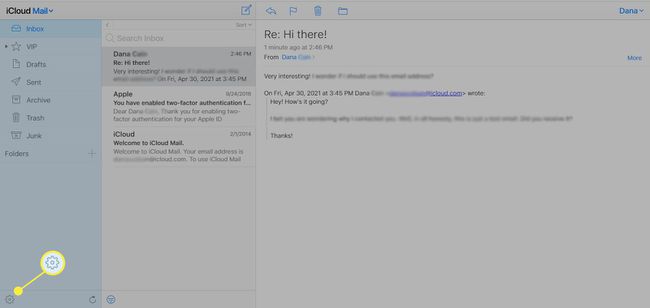
-
Valitse säännöt näkyviin tulevasta valikosta.
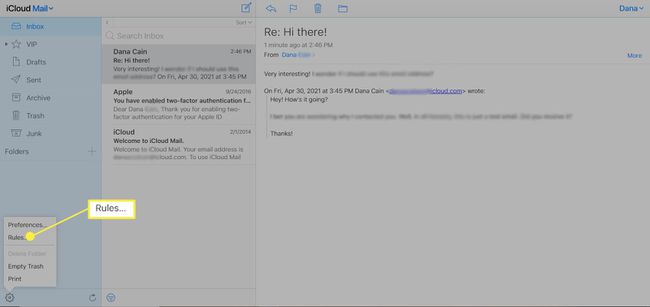
-
Valitse Lisää sääntö ponnahdusikkunan oikeassa yläkulmassa.
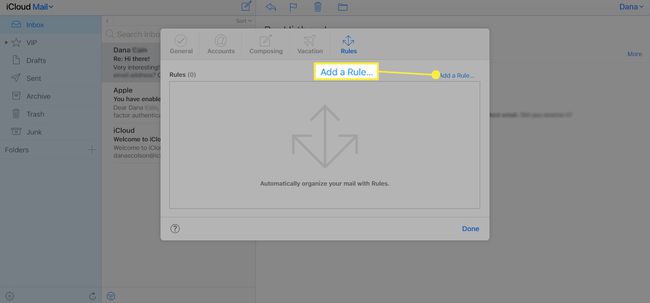
-
alla viestinävalitse on avattavasta valikosta.
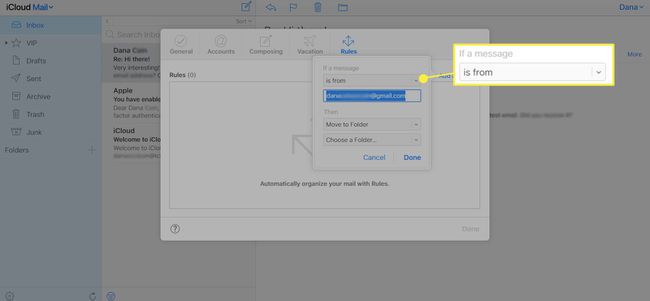
-
Anna sähköpostiosoite, jonka haluat estää. Jos valitsit lähettäjän sähköpostin tämän prosessin alussa, hänen sähköpostiosoitteensa syötetään automaattisesti.
-
alla Kuinvalitse Siirtää roskakoriin†

-
Valitse Tehty† Valitse Tehty uudelleen seuraavassa näytössä.
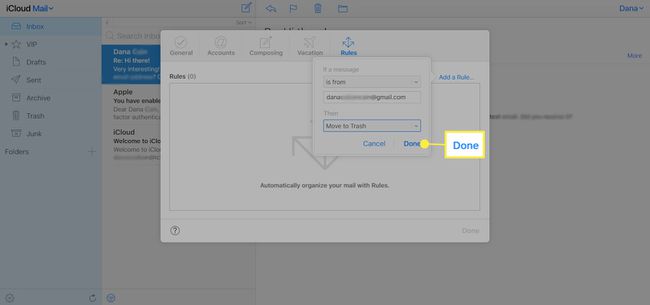
Miksi haluat estää lähettäjän?
Oletko koskaan tilannut uutiskirjeen ja huomannut, että et ole koskaan lukenut sitä – ja jos peruutat tilauksen, sähköpostit eivät pääse postilaatikkoosi? Onko sinulla kaukainen sukulainen (tai entinen työkaveri), joka välittää 648 vitsiä päivittäin, ja siinä kaikki? Tai ehkä sinua kiusataan sähköpostitse? Oli syy mikä tahansa, iCloud tarjoaa sinulle kätevän ratkaisun estääksesi sen, mitä et halua lukea.